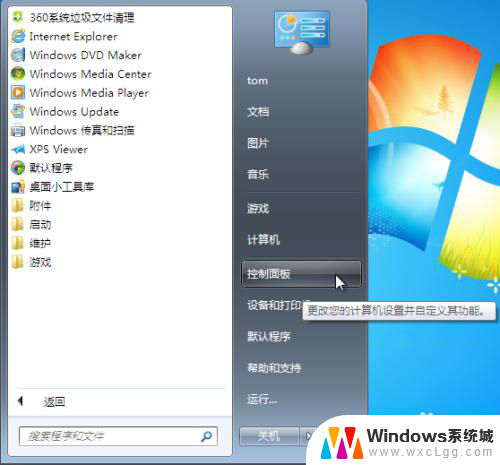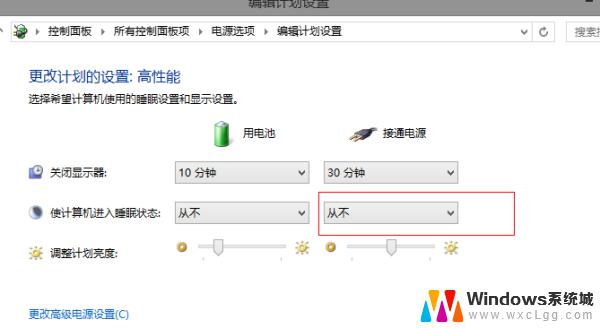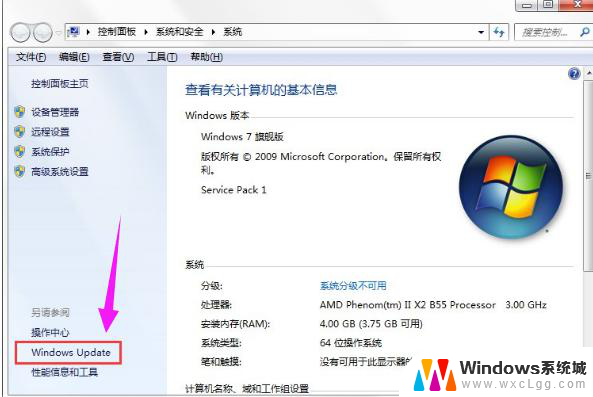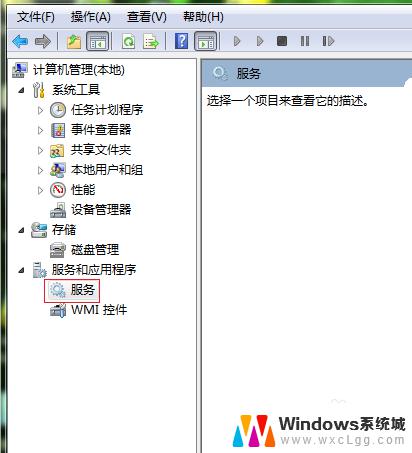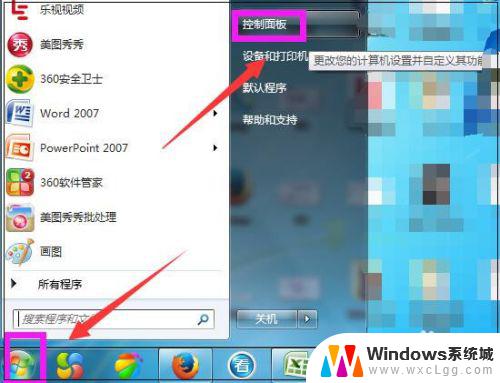win7电脑时钟怎么自动调整 Win7如何设置自动更新日期时间
Win7电脑时钟怎么自动调整?对于那些经常使用电脑的人来说,准确的日期和时间是至关重要的,由于各种原因,如电脑长时间未联网或时区设置不正确,可能会导致电脑时钟与实际时间不一致。为了解决这个问题,Win7提供了自动更新日期和时间的功能,让用户不再担心手动调整时钟的麻烦。Win7如何设置自动更新日期时间呢?下面我们将一一介绍。
具体步骤:
1.单击【开始】按钮,在弹出的菜单中选择【控制面板】命令
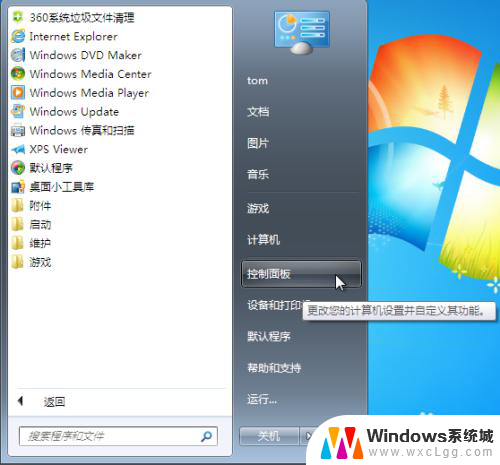
2.弹出【控制面板】窗口,选择【时钟、语言和区域】链接
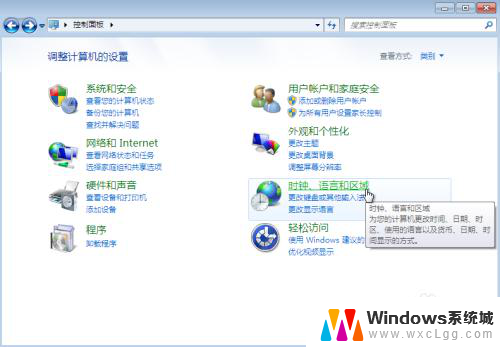
3.弹出【时钟、语言和区域】窗口
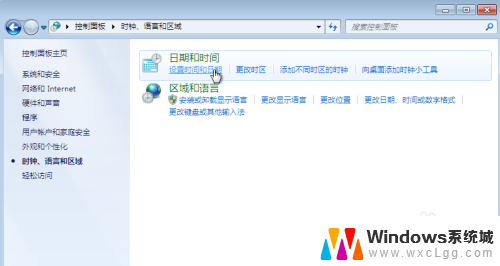
4.单击【设置时间和日期】链接,弹出【日期和时间】对话框。在此用户可以设置时区、日期和时间
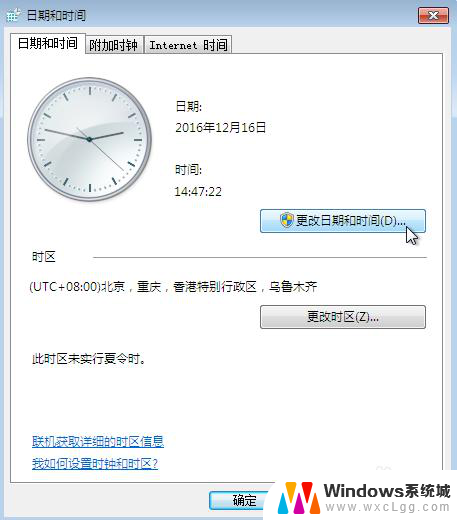
5.单击【更改日期和时间】按钮,弹出【日期和时间设置】对话框。在【日期】列表中用户可以设置年月日,在【时间】选项中可以设置时间
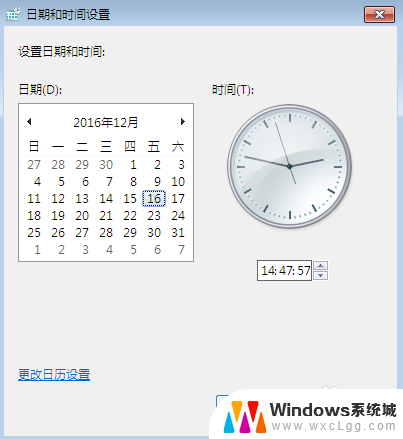
6.在【日期和时间】对话框中选择【Internet时间】选项卡,单击【更改设置】按钮
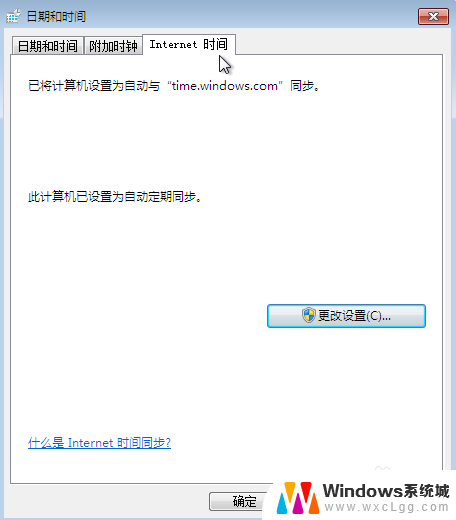
7.弹出【Internet时间设置】对话框,单击选中【与Internet时间服务器同步】复选框。单击【服务器】右侧的向下按钮,在弹出的下拉菜单中选择【time.windows.com】,单击【确定】按钮
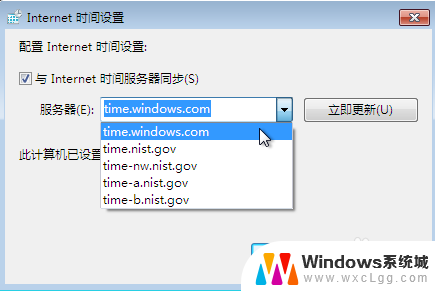
以上就是如何自动调整win7电脑时钟的全部内容,如果您遇到同样的问题,可以参考本文中介绍的步骤进行修复,希望这些步骤能对您有所帮助。